ホームページ >ソフトウェアチュートリアル >コンピューターソフトウェア >vscodeに拡張プラグインを追加する方法 vscodeに拡張プラグインを追加する方法の紹介
vscodeに拡張プラグインを追加する方法 vscodeに拡張プラグインを追加する方法の紹介
- WBOYWBOYWBOYWBOYWBOYWBOYWBOYWBOYWBOYWBOYWBOYWBOYWB転載
- 2024-05-09 09:40:07776ブラウズ
VSCode 拡張機能の追加方法がわかりませんか?心配しないで!この記事では、PHPエディターのYuzaiさんに向けて、VSCodeに拡張プラグインを追加する簡単な手順を詳しく紹介します。この記事を読むことで、プログラミング効率の向上に役立つさまざまなプラグインを参照してインストールする方法を学び、VSCode エクスペリエンスを向上させることができます。
1. まず、vscode ソフトウェアインターフェイスを開いた後、編集する必要があるコードコンテンツを入力します
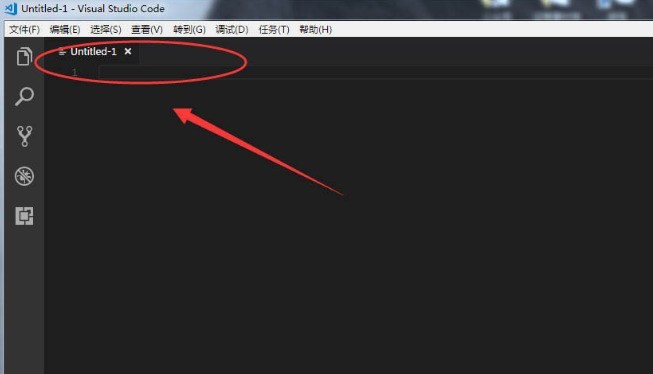
2. 次に、左側にある拡張アイコンオプションを見つけます
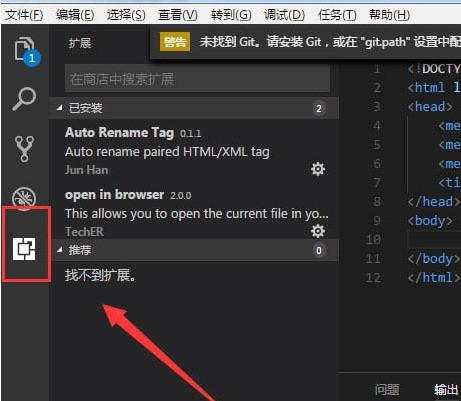
3.検索バーで自分を選択し、必要なプラグインのインストール ボタンをクリックします
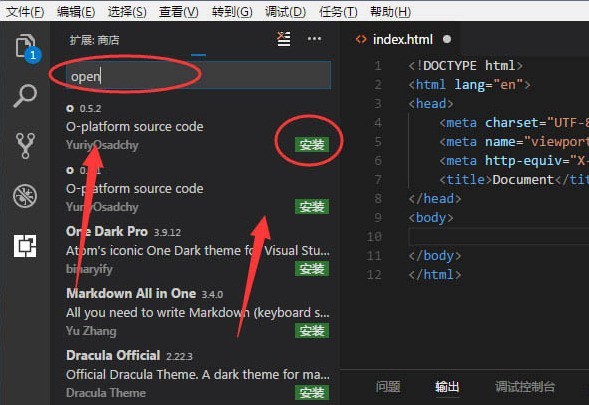
4. インストールが完了すると、コード内のプラグイン オプションが表示されます
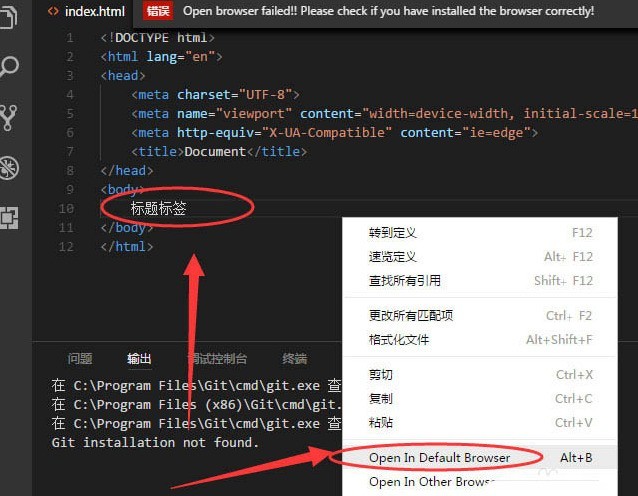
以上がvscodeに拡張プラグインを追加する方法 vscodeに拡張プラグインを追加する方法の紹介の詳細内容です。詳細については、PHP 中国語 Web サイトの他の関連記事を参照してください。
声明:
この記事はzol.com.cnで複製されています。侵害がある場合は、admin@php.cn までご連絡ください。

